怎么使用qq截图
发布时间:2012-07-14 11:59:36作者:知识屋
平时我们在浏览网页或工作时常常会用到截图功能,很多人会安装第三方软件,其实我们使用QQ就可以实现,不知道的同学就来看看本文吧。
以QQ2011版为例,来介绍qq如何截图。
操作步骤如下:
第一步,打开任意一个好友聊天对话框,单击“屏幕截图”按钮,如下图所示。或者是按下QQ截图快捷键直接开始截图。
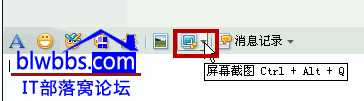
第二步,此时“截图”提示板鼠标指针颜色变成彩色。按住鼠标左键不放并拖动选取截图范围,划出一个方框,完成后,QQ会弹出一排命令,如下图所示。

通过这些命令,可以为刚才的QQ截图添加说明文字,以及添加边框、箭头等等,还可以将QQ截图保存为图片。
操作完成,单击“完成”,就完成了截图操作。
通过上面的截图,细心的朋友已经发现了,QQ截图有快捷键的,但不是大家所使用的快捷键估计不太一样,我们可以通过QQ系统设置QQ截图快捷键。如下图所示:
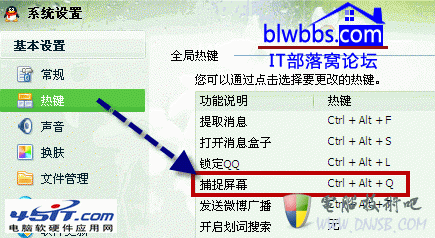
通过上面的操作,qq如何截图相信都会使用了
相关知识
-

电脑中accelerate是什么文件夹介绍 accelerate文件夹怎么删除方法技巧
-

电脑中的插件太多如何清理方法步骤 如何对电脑插件进行管理技巧
-

如何阻止恶意软件在电脑上自动安装 怎么删除恶意强制安装的流氓软件
-

电脑运行程序时提示无法找到组件怎么办 电脑经常出现无法找到组件修复方法
-

电脑如何远程控制软件创建局域网 win7电脑局域网远程设置方法技巧
-

电脑突然出现中文乱码了怎么办 Win7系统中文显示乱码的修复方法
-

电脑显示默认网关不可用怎么办 win10总是默认网关不可用频繁掉线解决方法
-

电脑怎么使用虚拟打印机方法步骤 怎么查看并安装虚拟打印机设备教程
-

电脑频繁出现卡顿的现象怎么解决 电脑使用不流畅经常出现卡顿的情况
-

电脑桌面倒过来怎么调回去方法 笔记本电脑屏幕倒立怎么恢复教程
软件推荐
更多 >-
1
 如何申请QQ号,免费申请QQ号的方法【图文详解】
如何申请QQ号,免费申请QQ号的方法【图文详解】2012-06-08
-
2
9位数QQ怎么注册?注册QQ9位数的方法!2015最新注册靓号方法
-
3
教你看别人的QQ密码,但是不准偷QQ哦
-
4
腾讯QQ2012总是提示软件完整性遭到破坏,无法继续使用的解决方法
-
5
qq号码怎么免费申请 免费申请2014qq号码的三种方法步骤
-
6
QQ空间非绿钻添加背景音乐!QQ空间免费添加背景音乐教程!
-
7
手机QQ名片怎么刷赞
-
8
微信聊天记录上传备份与恢复教程
-
9
QQ查找好友如何查找可能认识的人
-
10
群匿名聊天怎么换主题?QQ匿名聊天主题更换方法(图文)





























